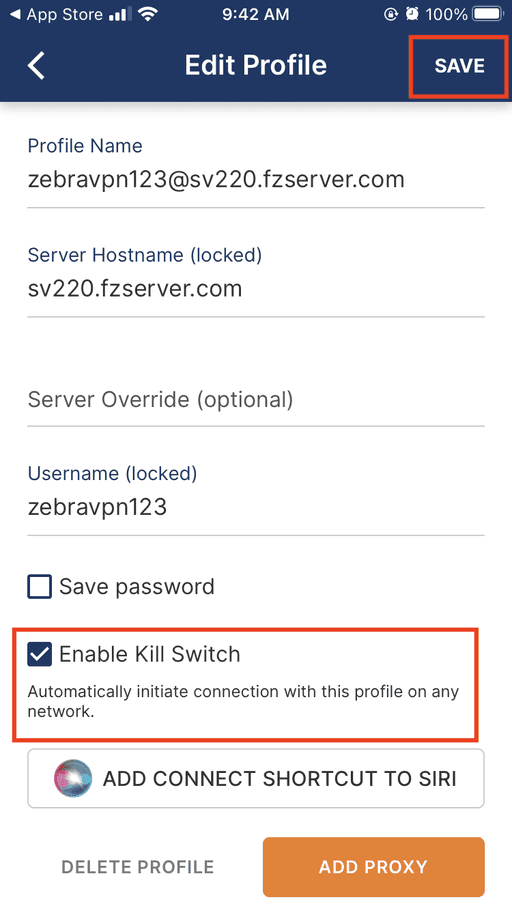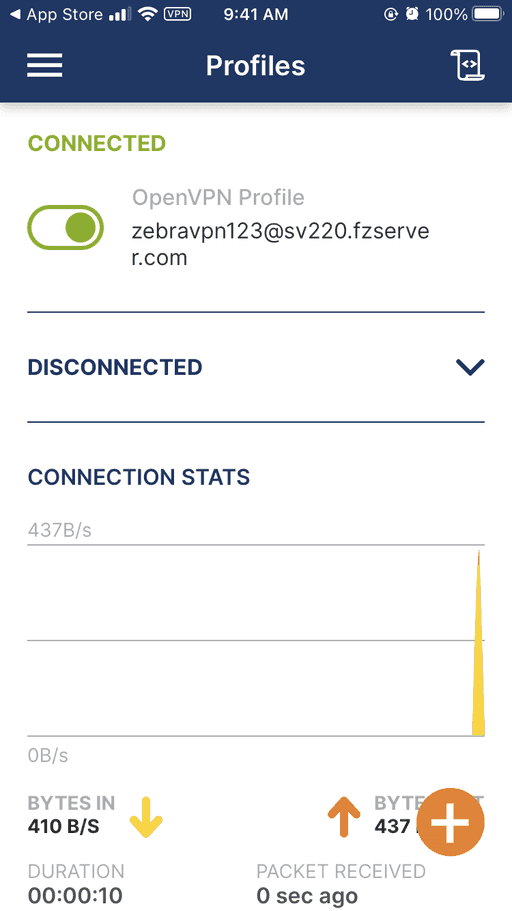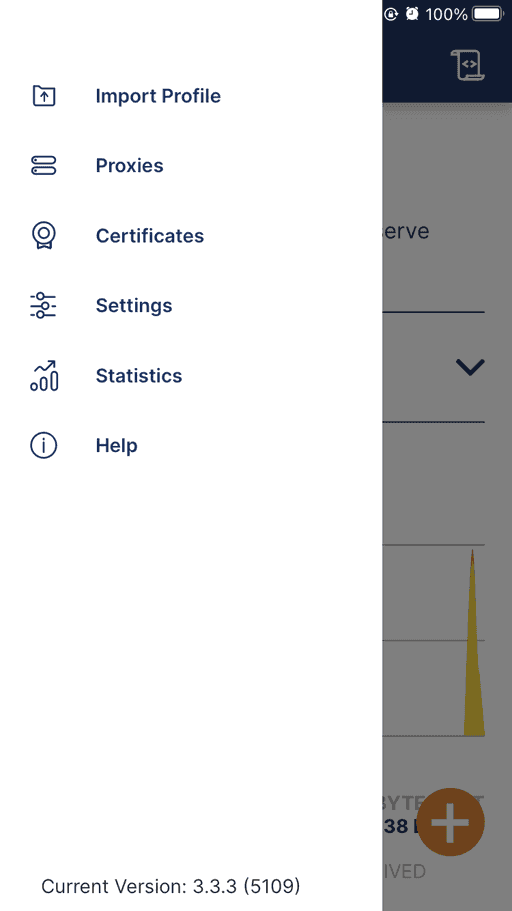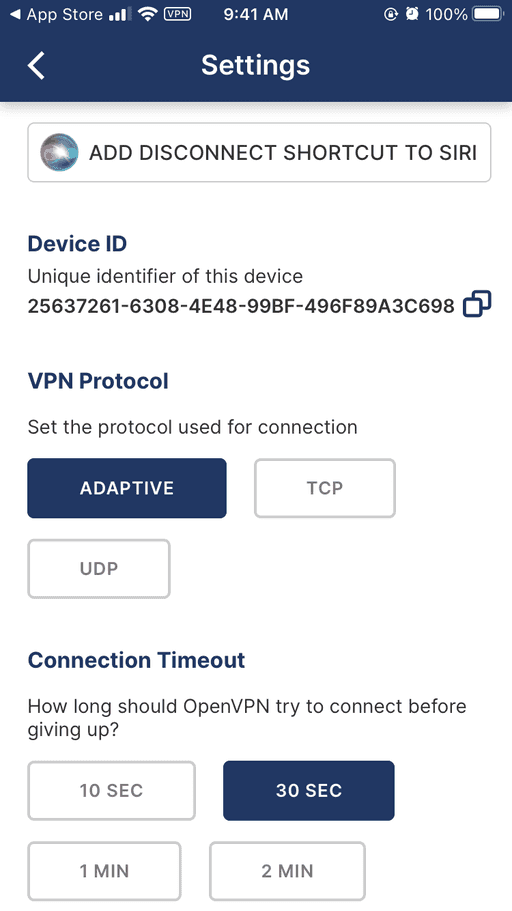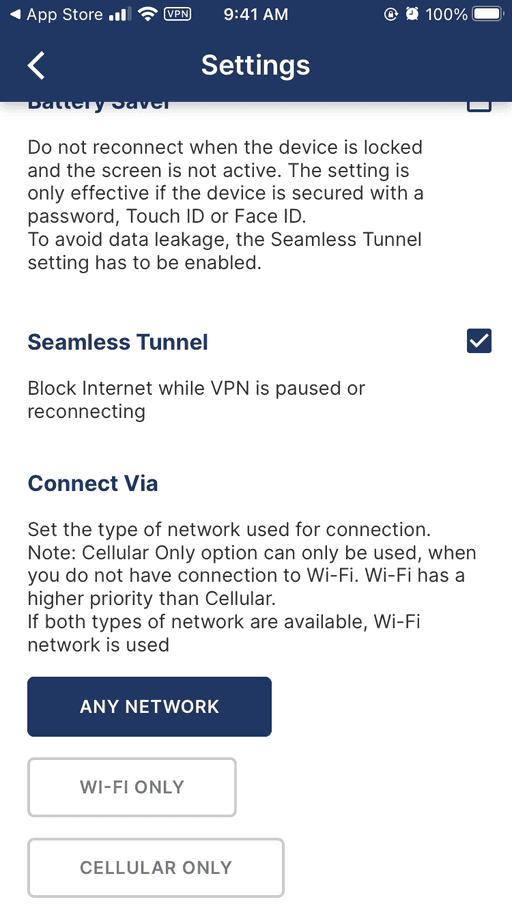如何使用URL配置文件在IOS设备上设置OpenVPN v3
按照以下逐步说明使用URL配置文件在IOS设备上设置OpenVPN v3。
步骤1 - 安装OpenVPN Connect应用程序
- 在IOS设备上打开App Store。
- 在搜索栏中键入“OpenVPN Connect”搜索OpenVPN Connect应用程序。
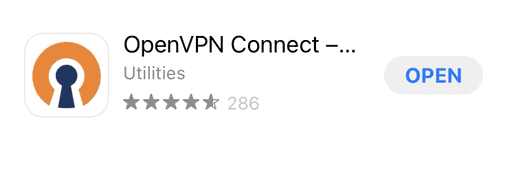 3. 找到OpenVPN Technologies Inc.的应用程序并点击它。
4. 按下安装按钮下载并安装应用程序。
5. 安装完成后,按下打开按钮启动应用程序。
3. 找到OpenVPN Technologies Inc.的应用程序并点击它。
4. 按下安装按钮下载并安装应用程序。
5. 安装完成后,按下打开按钮启动应用程序。
步骤2-接受OpenVPN服务条款
- 启动应用程序后,您将被提示接受OpenVPN服务条款。
- 单击同意按钮继续。
步骤3-导入OpenVPN配置文件
- 打开iOS设备上的OpenVPN Connect应用程序。点击屏幕右下角的**+**(加号)按钮。
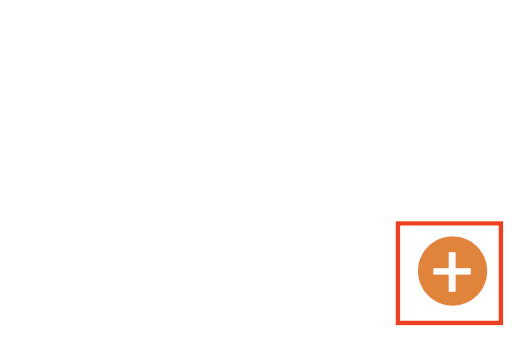 2. 在应用程序的主屏幕上,点击URL选项卡。这将打开一个新屏幕,您可以在其中输入OpenVPN配置文件的URL。此选项卡也是默认选项卡。
2. 在应用程序的主屏幕上,点击URL选项卡。这将打开一个新屏幕,您可以在其中输入OpenVPN配置文件的URL。此选项卡也是默认选项卡。
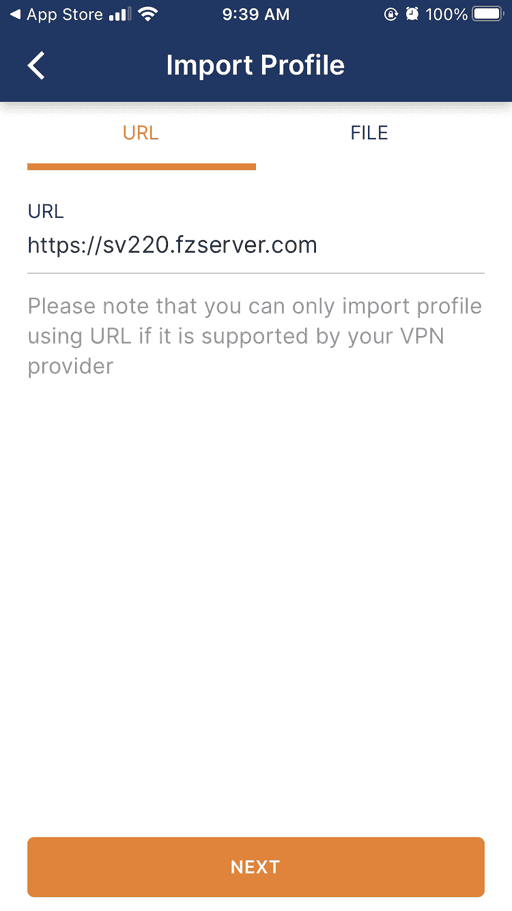 3. 输入您获取到的OpenVPN配置文件URL,然后点击导入按钮。
3. 输入您获取到的OpenVPN配置文件URL,然后点击导入按钮。
步骤4-添加OpenVPN配置文件
- 导入配置文件后,应用程序将显示其详细信息,包括配置文件名称,服务器地址和其他信息。
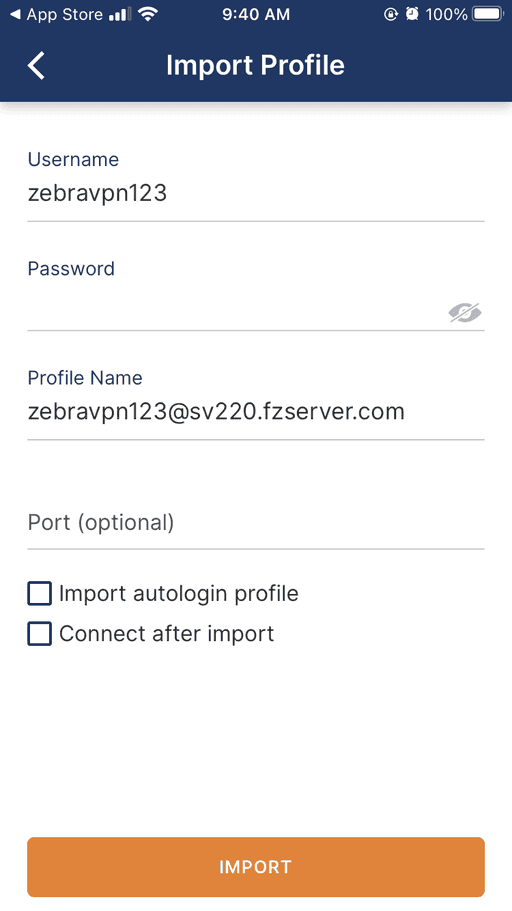 2. 检查配置文件详细信息以确保它们正确。
3. 如果需要,请提供您的VPN凭据(用户名和密码)。
4. 点击导入按钮将配置文件添加到您的OpenVPN Connect应用程序中。
2. 检查配置文件详细信息以确保它们正确。
3. 如果需要,请提供您的VPN凭据(用户名和密码)。
4. 点击导入按钮将配置文件添加到您的OpenVPN Connect应用程序中。
步骤5-连接到VPN服务器
- 在配置文件选项卡中,找到新添加的OpenVPN配置文件。
- 点击配置文件以启动连接过程。
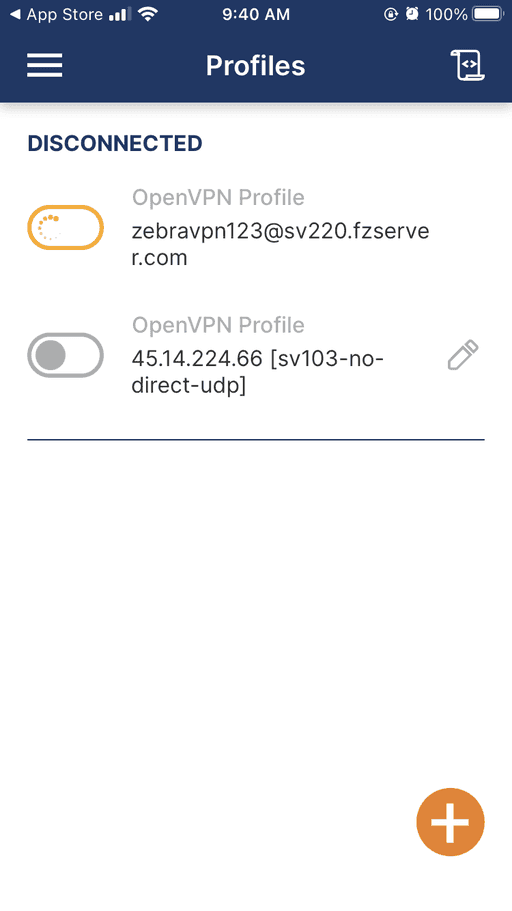 3. 如果需要,请输入您的VPN凭据(用户名和密码),然后点击确定。
4. 应用程序应建立与VPN服务器的连接,并在应用程序中显示“已连接”状态。
3. 如果需要,请输入您的VPN凭据(用户名和密码),然后点击确定。
4. 应用程序应建立与VPN服务器的连接,并在应用程序中显示“已连接”状态。
步骤6-验证VPN连接
- 连接到VPN时,在OpenVPN Connect应用程序中点击统计选项卡。
- 检查接收和发送的数据,以确保VPN正常运行。
恭喜您!您已成功使用URL配置文件在IOS设备上设置OpenVPN v3。现在您可以使用VPN连接安全地和私密地浏览互联网。要断开连接,请在配置文件选项卡中点击配置文件,然后按断开。
步骤6-在TCP和UDP之间切换以及Killswitch功能
OpenVPN Connect for iOS支持TCP和UDP协议。默认情况下,应用程序使用UDP。要切换到TCP,请执行以下操作:
- 在左上角的配置文件选项卡中点击配置文件,然后点击设置按钮。
- 点击协议下拉菜单,选择TCP。有三个选项可用:TCP,UDP和Adaptive。
- 点击完成保存更改。
现在,您可以使用TCP协议连接到VPN服务器。要切换回UDP,只需重复这些步骤并从协议下拉菜单中选择UDP。
TCP(传输控制协议)是一种可靠的面向连接的协议,提供两个端点之间的数据可靠和有序的传递。它比UDP(用户数据报协议)慢但更可靠。UDP是一种无连接协议,不提供数据的可靠传递保障,但它比TCP更快。自适应协议根据网络条件自动在TCP和UDP之间切换。
其他设置
Seamless Tunnel: 启用此设置可以在VPN连接断开时阻止互联网。要启用此设置,请在配置文件选项卡中点击配置文件,然后在右上角点击设置按钮。勾选无缝隧道选项,然后点击完成。
Kill-Switch
在尝试连接到VPN服务器时,可以使用killswitch功能。要启用killswitch,请在输入VPN凭据时勾选Kill-switch选项。当VPN连接断开时,killswitch将阻止所有互联网流量。